
ハイサイ!メタバースの世界にどっぷりハマり中の「めたば君」です!
今回も皆さんと一緒に「メタバース」「NFT」「仮想通貨」など最先端技術について学んで行きましょう^^
この記事で解決できるお悩みはこちらです!
もしこの記事が役立ったらシェアやリンクを貼って応援よろしくお願いします^^
※この記事は「telegram編」で、別記事に「twitter編」「YOUTUBE編」「discord編」があります。
前半の触り部分は共有の文章となっていますので一度ご覧頂いた方は飛ばして読み進めてください^^
解決できるお悩み
- 暗号資産の情報収集の方法が知りたい
- telegram(テレグラム)の必要な設定方法やプロジェクトの公式チャンネルの入り方を知りたい
結論
暗号資産の投資では様々な媒体やアカウントから鮮度の高い情報を入手することが大切
コツコツ大切に貯めたお金を少しずつでも投資で増やしたいですよね。
家族のために、子供のために、自分の将来のために、少しでもお金を増やしたい。
みなさんはそう考えて勇気を出して暗号資産の投資を決意されたと思います。
しかし当たり前ですが、、、みんなが投資で勝てるわけではありません。
せっかく貯めたお金を投資で失うのは見ていても本当に辛いですし私自身が経験したから言えます。
ビットコインや暗号資産への投資は「情報が命」です。
この記事を最後まで読めば「情報に対する意識」「情報の取り方」が確実に変わり「情報」を投資に活かせるようになります。

参考に情報が大切な1つの事例を紹介しますね^^
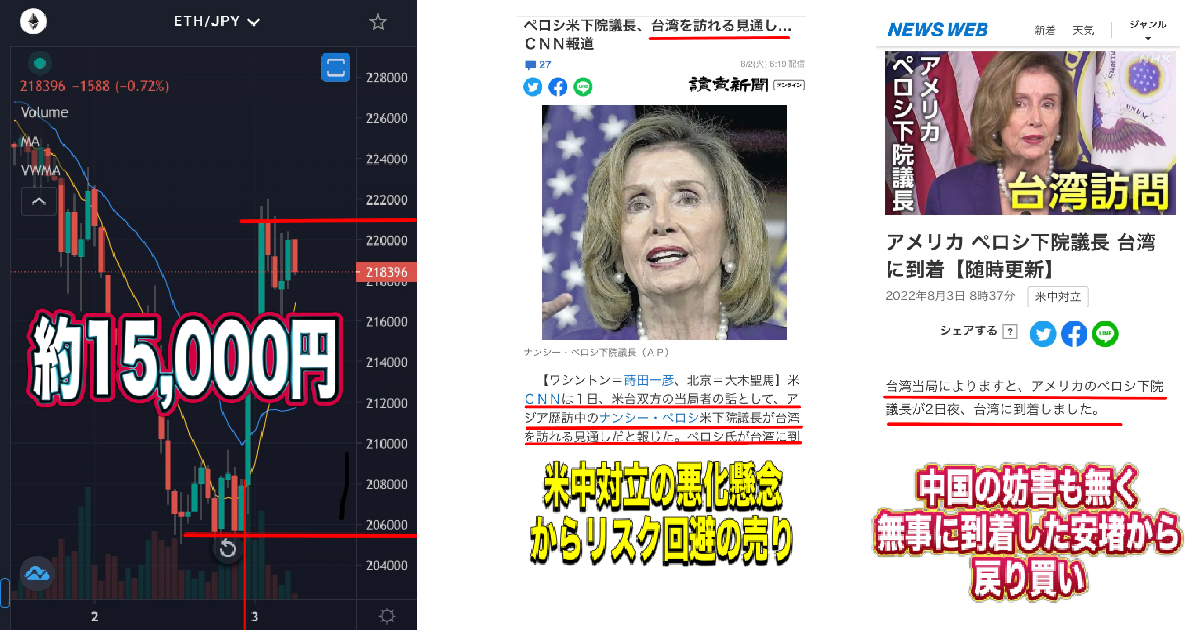
情報が大切な事例
2022年8月2日に米国ナンバー3と言われるペロシ下院議長が台湾を訪問しました。
米中の対立が悪化する懸念や中国の台湾進攻、戦争に発展する恐れなどから主要暗号資産の価格は下落しました。
乗っている飛行機を打ち落とすなんて情報もありましたが、2日深夜に台湾に無事に到着。
その情報をきっかけに下落した価格も約15,000円上昇しました。
もちろん下落した理由はこれだけではないと思いますが、到着した情報を入手後すぐに購入した方は数時間で利益を出せました。
参考事例として紹介しましたが、情報に敏感な人ほど暗号資産で利益は出せる可能性は上がると思います。
皆さんが知っているビットコインなどの有名なコインに投資するのであれば「安いうちに買って高くなるまで待つ」である程度利益は出ると思います。
しかし、暗号資産の醍醐味でもある数十倍や数百倍の利益を狙うのであれば、有望な新しいコインに早期で投資を行う必要があります。
資金を減らさないためにも、移り変わるトレンドの鮮度の高い情報を入手することが大切です。
この記事では暗号資産の情報収集で使用するアプリと注目すべきアカウント、詐欺に遭わない設定方法などをご紹介します。

出来る限り分かりやすくお伝えしますので皆さんの投資のお助けになれば嬉しいです^^
1.暗号資産の情報収集で使用するアプリ

早速ですが、暗号資産の情報収集は「Twitter」や「youtube」を使うのがメジャーです^^
そしてプロジェクト毎の濃い情報を集めるためには「discord(ディスコード)」や「telegram(テレグラム)」というチャットアプリを利用します^^
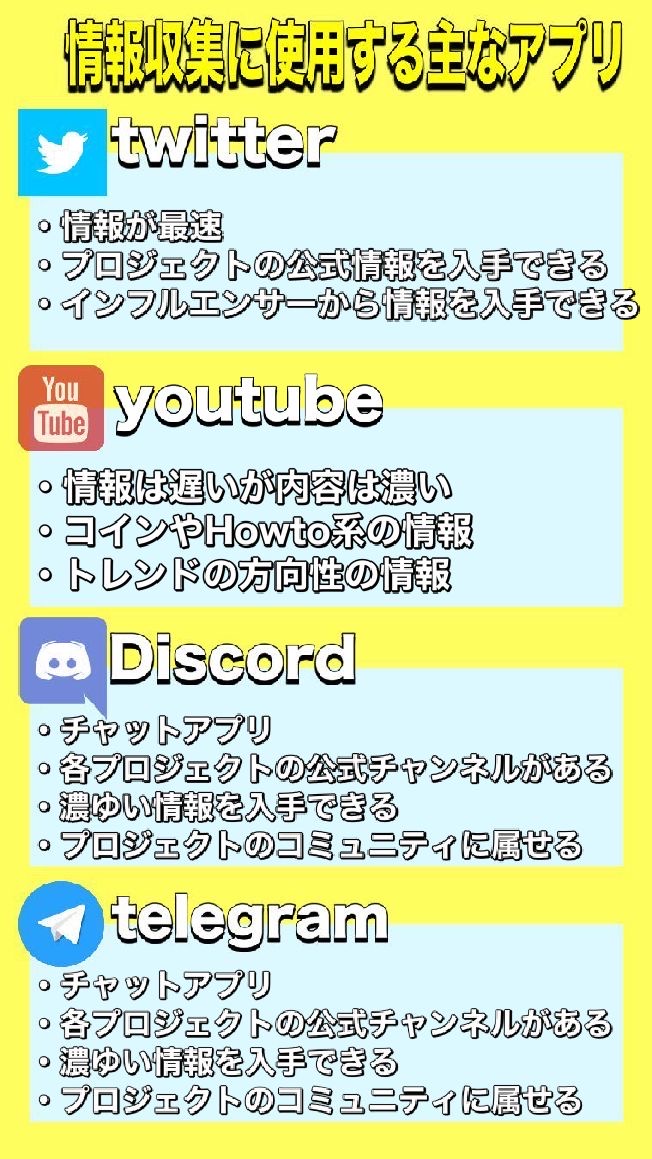
この記事は【telegram編】として、telegramの登録やセキュリティ設定方法、プロジェクトの公式チャンネルへの入り方を紹介します。

別記事で情報収集方法「Twitter編」「youtube編」「discord(ディスコード)編」も紹介していますので是非ご覧ください^^
2.telegram(テレグラム) で行う情報収集

テレグラム とは
- 無料で利用できるチャットアプリでスマフォでもパソコンでも動作可能
- 音声メモ、写真、ビデオを始めとする全てのファイルフォーマットを送信することが出来る
- チャット上のメッセージが削除できる
- 一定時間でメッセージを自動削除
- ログアウトでメッセージが削除
- プライベートチャットを使って運営にも見られることなく会話が可能

テレグラムはディスコードのように「テーマ毎のチャンネル」が無いため、下の画像のように1つのチャット上で様々なトークが飛びかいます。
見やすさで言うとディスコードの方が使いやすいので僕はテレグラムはあまり使っていません。笑
しかし、NFTの応募企画などでtelegramのアカウントが必要な場合もあるのでアカウントは作っておきましょう^^
telegram(テレグラム)の画面
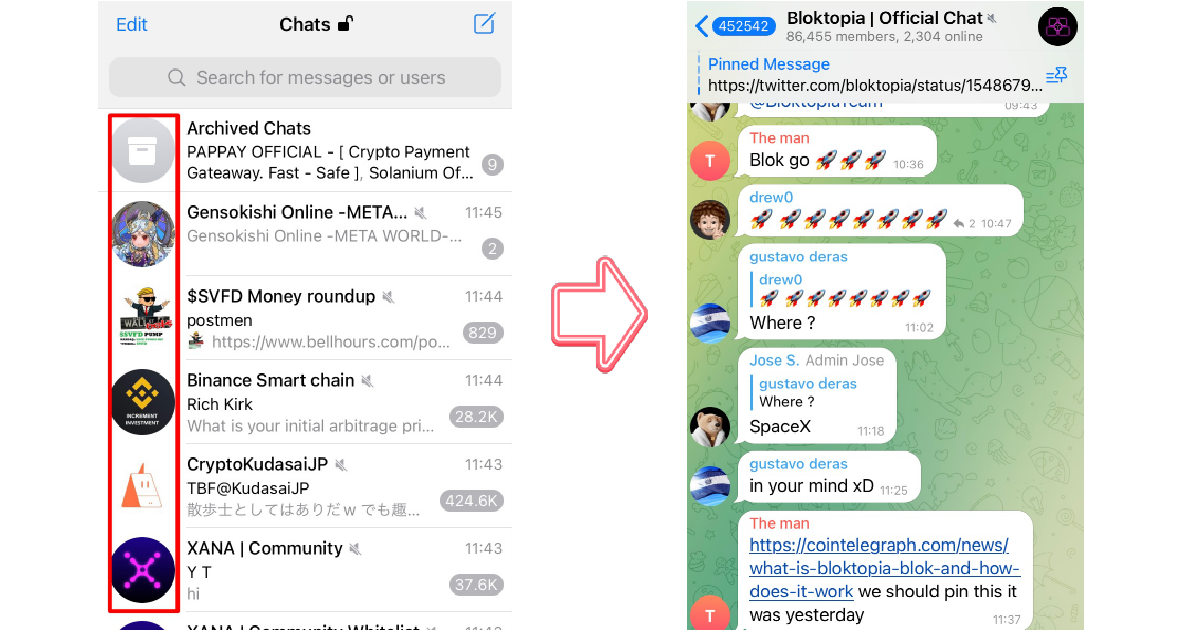
左の赤枠が各プロジェクトのお部屋で、アイコンをクリックして右側のチャットへ移動します。
チャットは基本的には英語で会話します。
コメントが多いと流れてしまうため、追いきれなくなることも多々あります。

では、次の章から登録方法と必要な設定についても紹介しますね^^
ちなみに、テレグラムは公式で日本語サポートをしていません。
有志で作成した「日本語化ツール」はありますが安全性が不明なのでここでは紹介していません^^
1.telegram(テレグラム)のアカウント登録と必要な設定
アカウント登録の前にアプリダウンロードが必要なので使用する端末のボタンをクリックしてダウンロードしましょう。
ちなみに登録には電話番号が必要になります!電話番号の登録に抵抗がある方は「ディスコード」を使うようにしましょう。
ここでは下の3つを紹介します。
- アカウント登録
- セキュリティ設定
- プライバシー設定
①アカウント登録
アプリダウンロードが完了したらここから作業を開始します。
※ここから紹介する画像はスマフォから見た画面のためパソコンから見る画面とは若干違うかもしれません
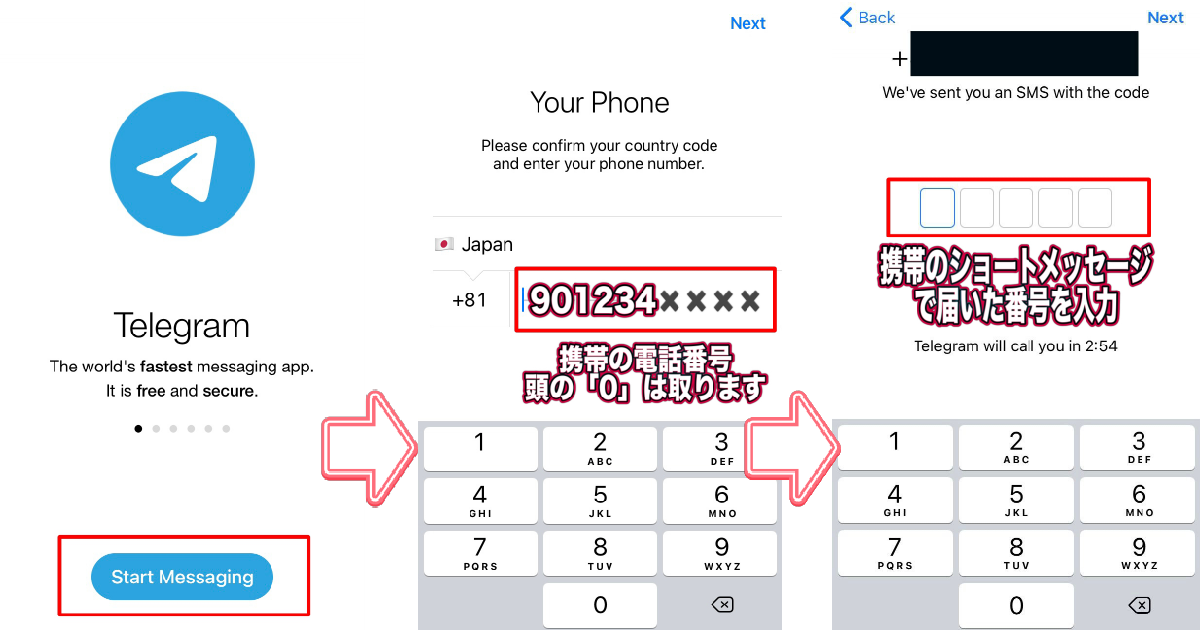
- 携帯の電話番号を入力
- SMS(ショートメッセージ)が届くので番号を入力
登録作業は特に難しくないのであとは流れに沿って進めていくだけで簡単に登録できます。

登録後の「セキュリティ設定」と「プライバシー保護に必要な設定」が大切なので、そちらの紹介をメインに次の章から紹介しますね^^
②セキュリティ設定
セキュリティの設定は「パスコード」「二段階認証」「自動メディアダウンロード」の3つを設定します。
- パスコード ログイン時に必要となる数字
- 二段階認証 別端末でアカウントにログインする際に必要となる数字
- 自動メディアダウンロード 不正なファイルのダウンロードを防ぐ

出来るだけ分かりやすく設定方法を紹介するのでやってみてくださいね^^
パスコードの設定
ここではログイン時に必要となるパスコードの設定を行います。
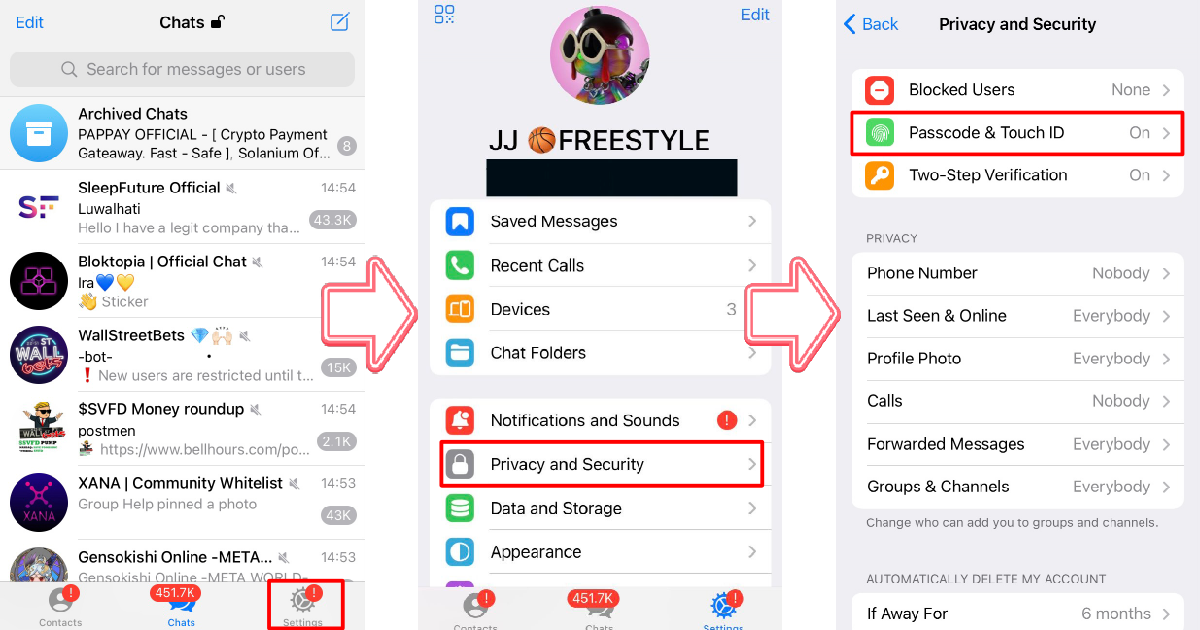
- 左画像 トップページの右下の「セッティング」をクリック
- 真ん中画像 「プライバシーアンドセキュリティ」をクリック
- 右画像 「パスコードアンドタッチID」をクリック
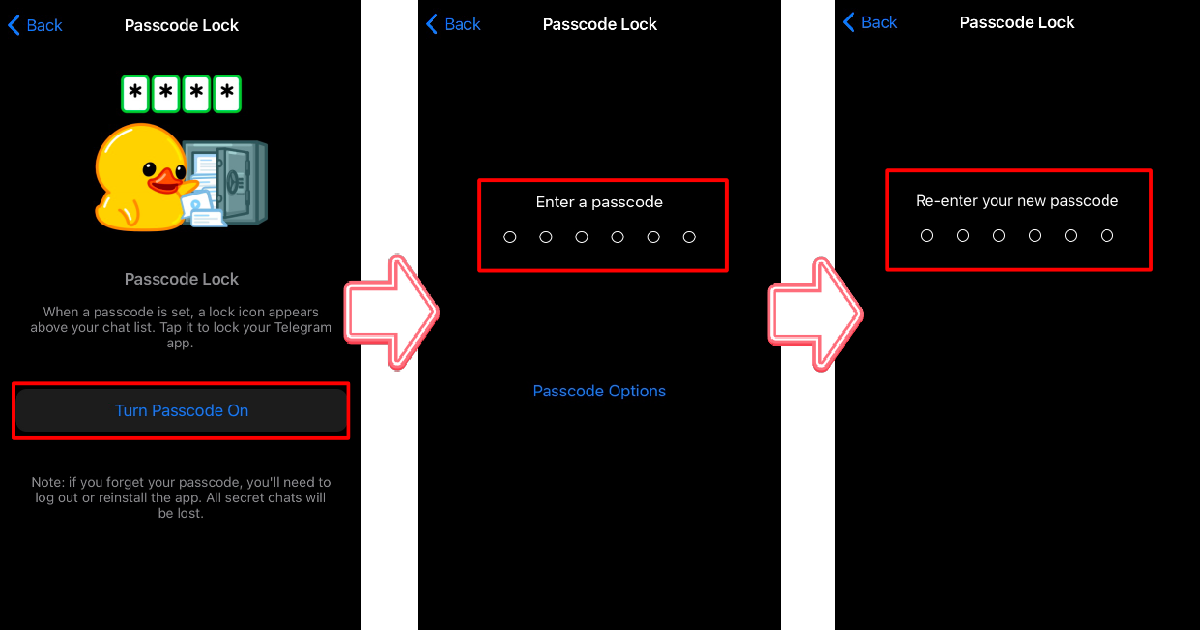
- 左画像 「パスコードオン」をクリック
- 真ん中画像 パスコードを設定
- 右画像 もう一度パスコードを入力
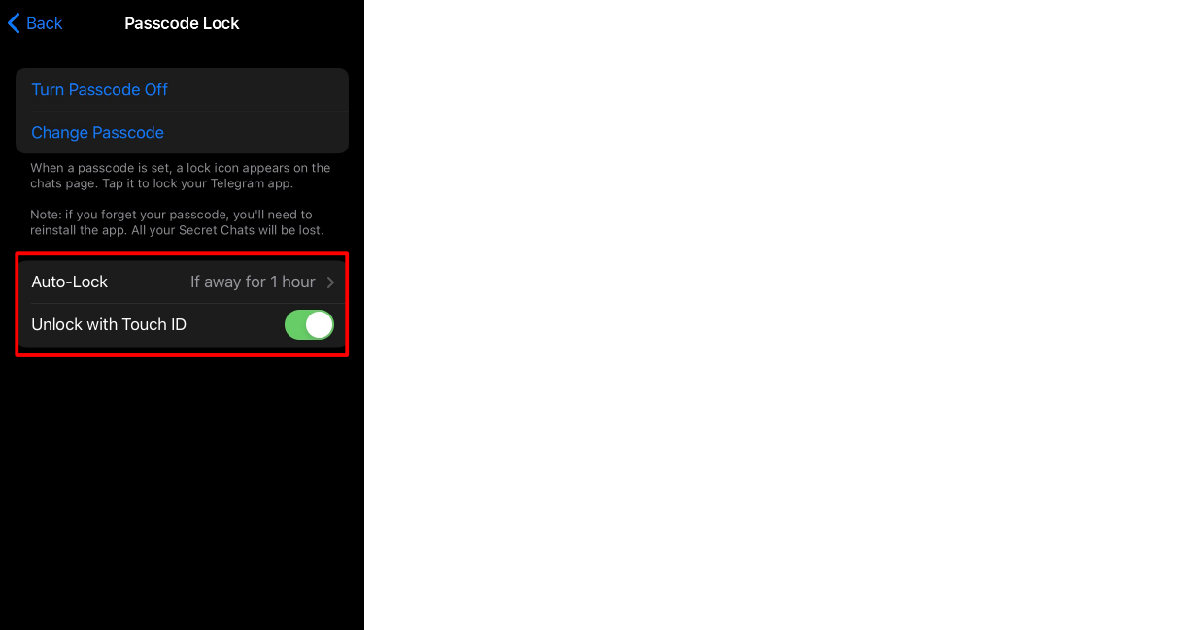
- auto-lock 一定時間画面の操作がなかった時に自動ロックがかかる時間を設定
- unlock with touch id 指紋認証を有効にする
以上でパスコードの設定は完了です。

お疲れさまでした!設定が色々あって大変ですよね💦
でも、セキュリティ対策しておけば余計な心配せずに済みますね^^
次は二段階認証の設定です。(まだあるんかい!)
二段階認証の設定(two-step verification)
二段階認証とは別端末でアカウントへログインする時に使用するパスワードです。
通常はスマフォでログインしているアカウントへパソコンからログインする時などで使用します。
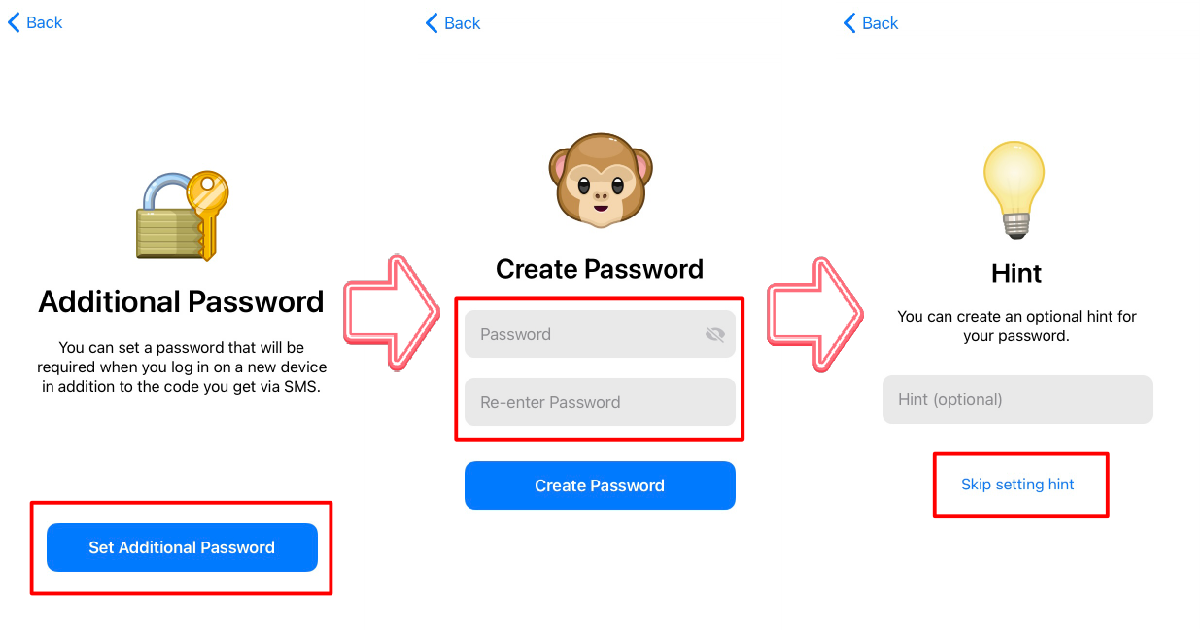
- 左画像 「set additional password」をクリック
- 真ん中画像 パスワードを2回入力
- 右画像 パスワードのヒントを設定できますが特に必要なければスキップ
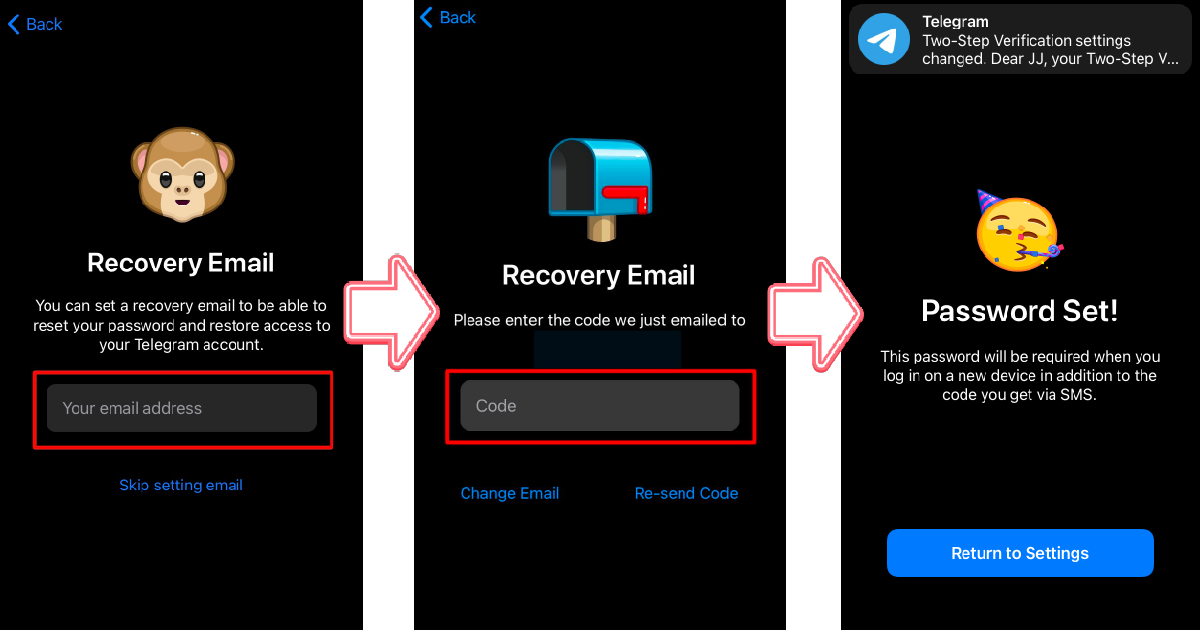
- 左画像 パスワードを忘れた場合にリセット用のメールアドレスを登録します。メアドを持っていたら登録しましょう
- 真ん中画像 上記を登録した場合、登録したメアドへメールが届きますので記載されている6桁の場号を入力
- 右画像 二段階認証の設定完了

これで二段階認証もクリアです^^
二段階認証は下にある「デスクトップでログインする時」に使用するので忘れずに保管しててね!
自動メディアダウンロードの設定(automatic media download)
誰が投稿したのか分からないファイルを自動的にダウンロードすることを禁止する設定を行います。
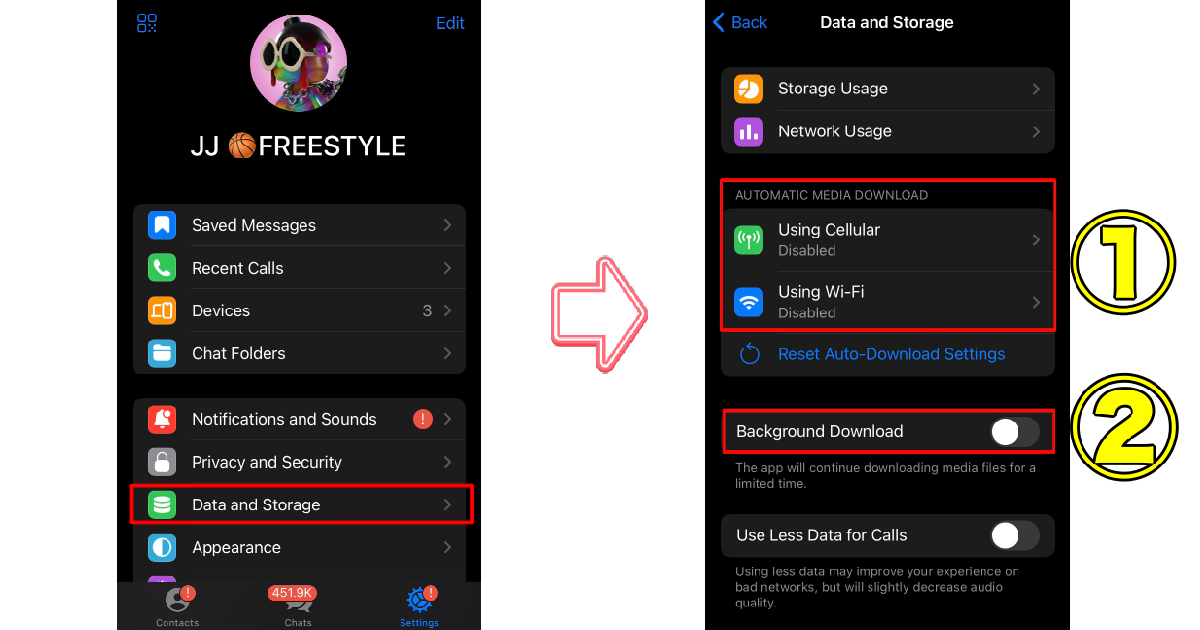
セッティングのページから「data and storage」をクリックして進みます。
- 「モバイル通信時」もしくは「wifi使用時」の設定を「disabled」で無効化
- バックグランドでのダウンロードを無効化

これで自動ダウンロード設定も完了です^^ お疲れさまでした!
③プライバシー設定
自身の電話番号やプロフィール写真をどの範囲まで公開するかなどの設定が出来ます。
セキュリティ設定と同じ画面まで移動した赤枠の部分からそれぞれ設定可能です。
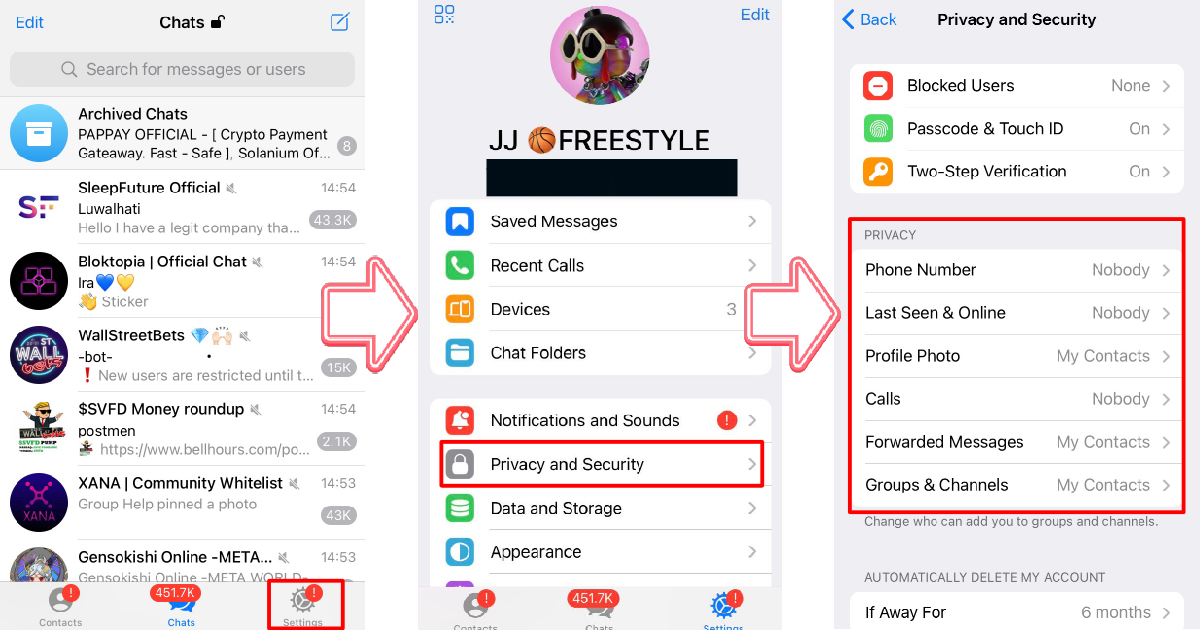

では、具体席に紹介しますね!^^
電話番号の公開範囲(phone number)
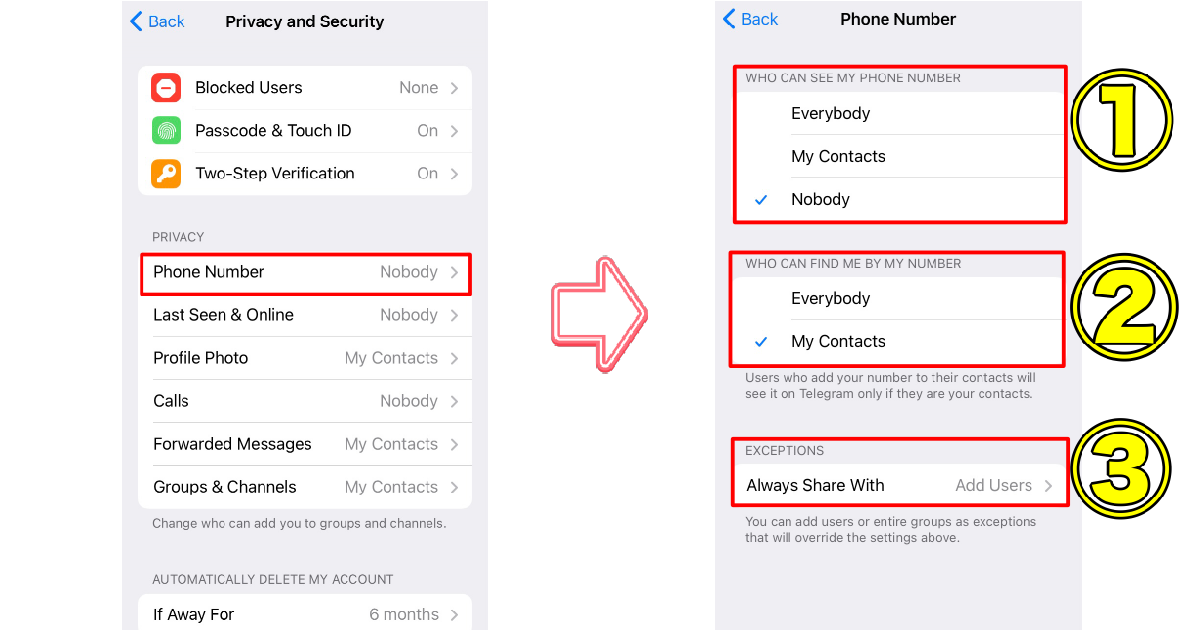
- 電話番号の公開範囲 「nobody」誰にも見せない
- 電話番号からアカウント検索 「my contacts」連絡先に追加されている人のみ検索可能
- 例外として常に共有できるユーザーを設定可能
既読とオンラインの表示(last seen & online)
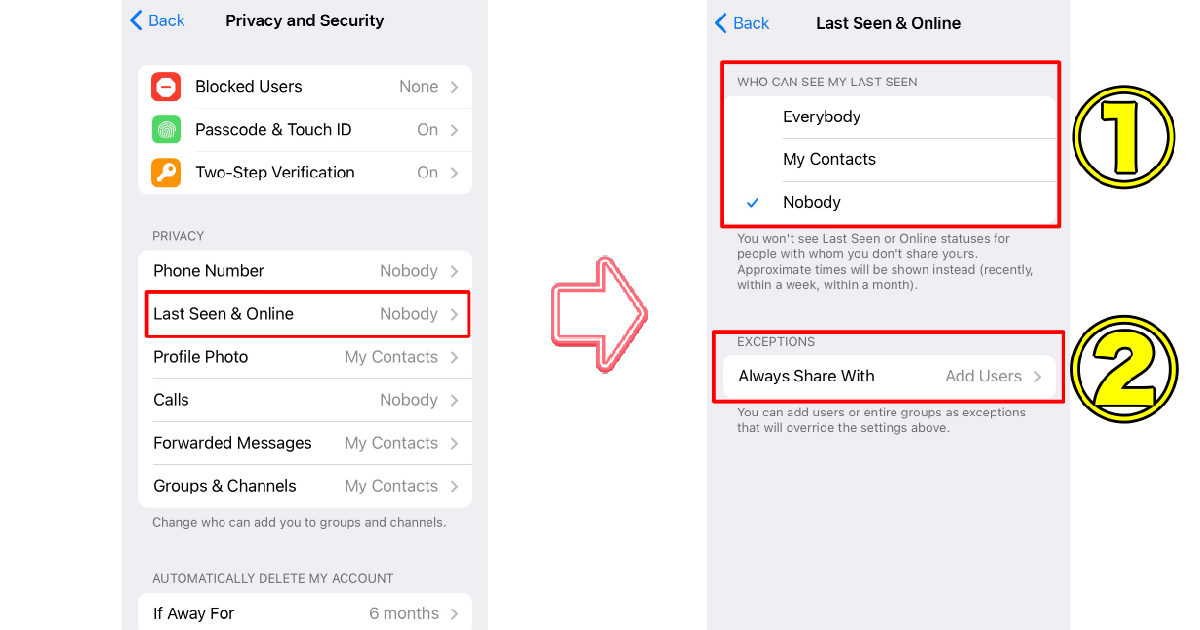
- 既読とオンラインの表示範囲 「nobody」誰にも見せない
- 例外として常に共有できるユーザーを設定可能
プロフィール写真の公開範囲(profile photo)
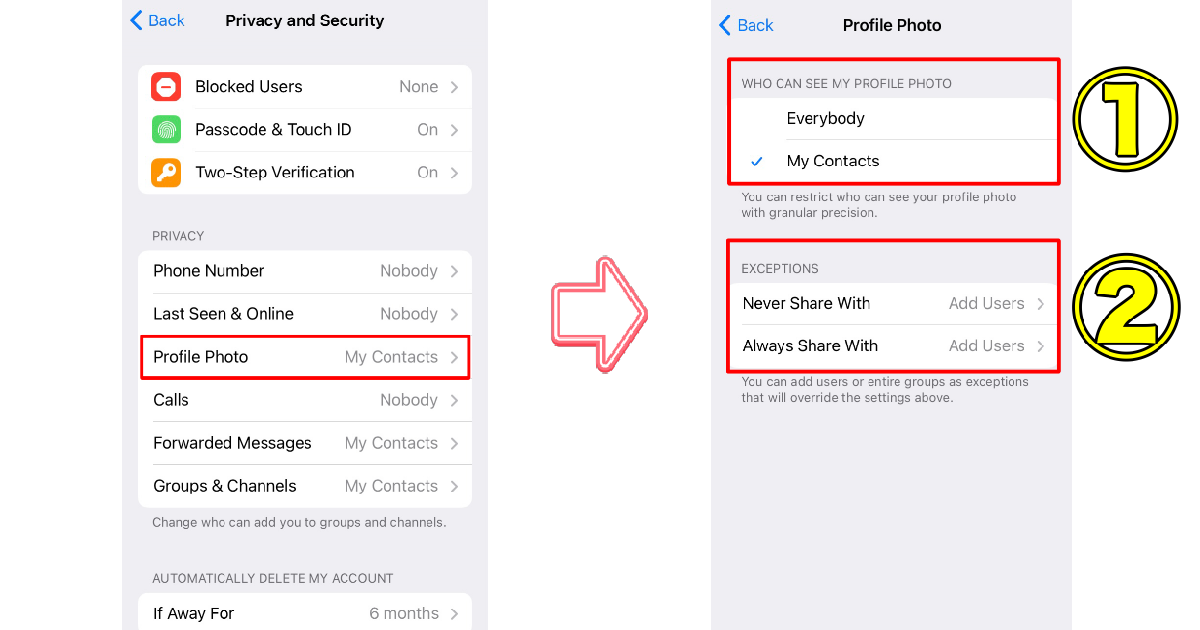
- プロフィール写真の公開範囲 「my contacts」連絡先に追加されている人のみ表示可能
- 例外として「never share with」常に共有しないユーザー、「always share with」常に共有するユーザーを設定可能
通話可能な範囲(calls)
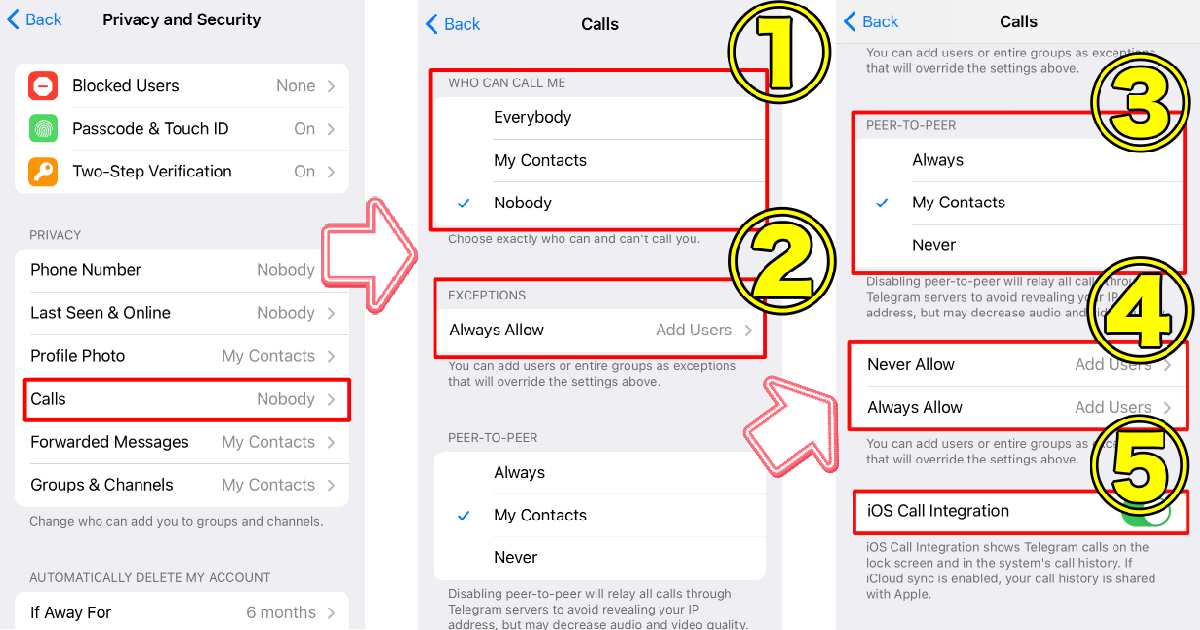
- あなたに電話できる人の許可範囲 「nobody」誰も出来ない
- 例外として常に許可できるユーザーを設定可能
- テレグラムサーバーを通して通話ができる範囲 「my contacts」連絡先に追加されている人のみ可能
- 例外として「never allow」常に許可しないユーザー、「always allow」常に許可するユーザーを設定可能
- テレグラムの通話をロック画面と通話記録に表示する許可
投稿したメッセージを転送された時の表示範囲(forwarded messages)
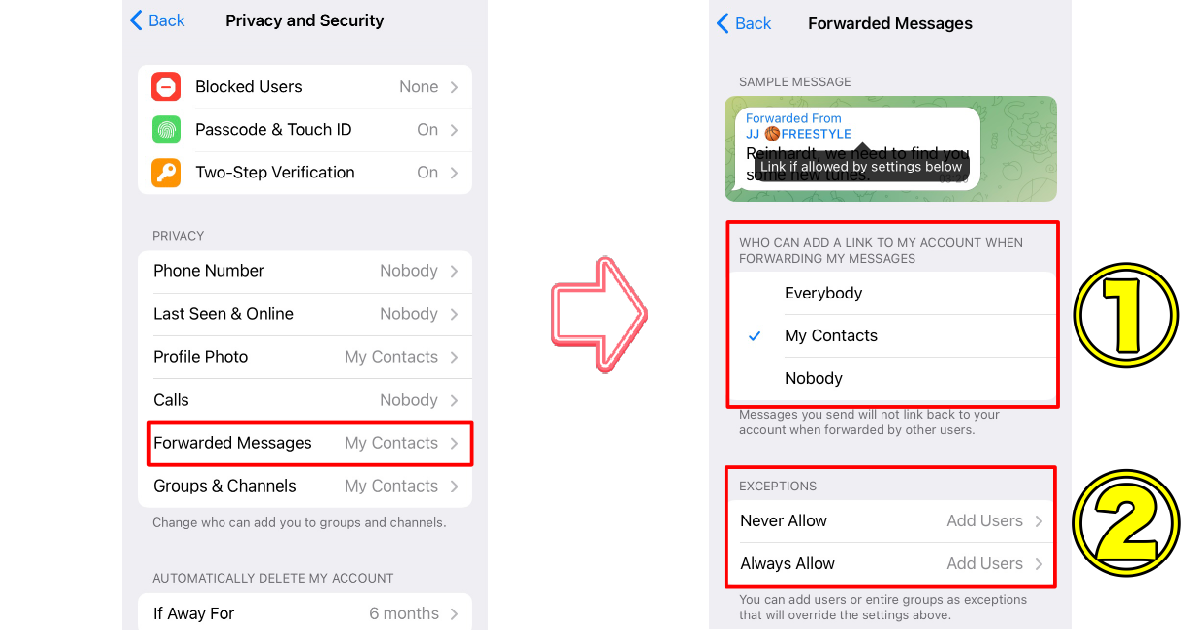
- 書いたメッセージを第三者が転送する時に自身のアカウントリンクを追加できる範囲 「my contacts」連絡先に追加されている人のみ可能
- 例外として「never allow」常に許可しないユーザー、「always allow」常に許可するユーザーを設定可能
グループとチャンネルにご自身を追加できる範囲(groups & channels)
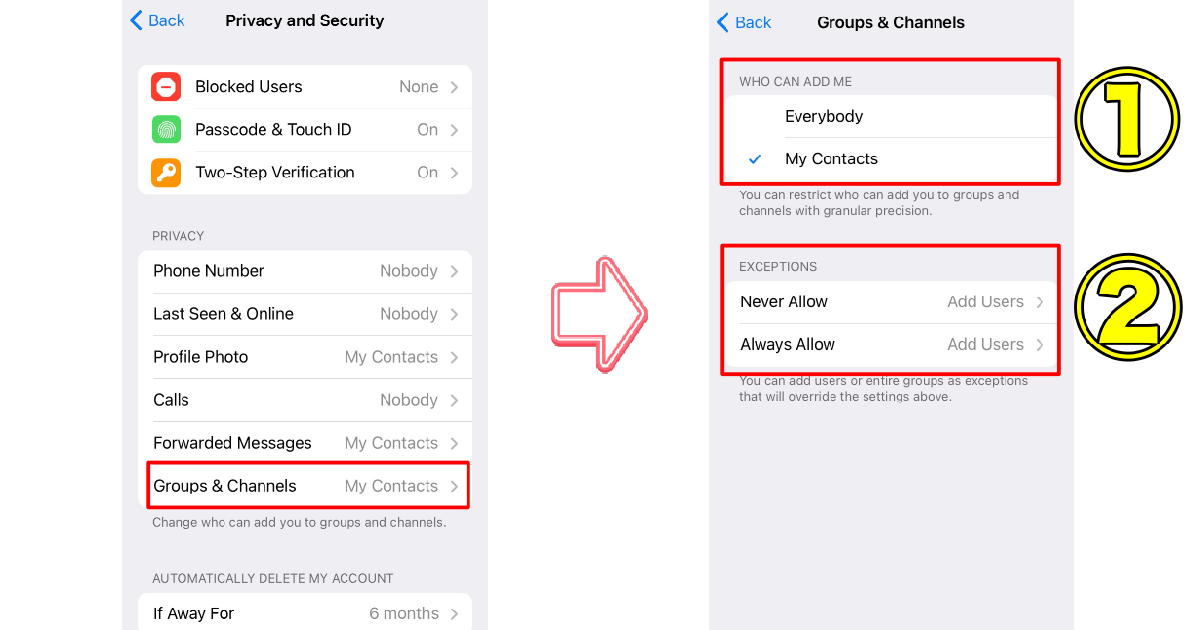
- ご自身をグループやチャンネルに追加できるユーザーの許可範囲 「my contacts」連絡先に追加されている人のみ可能
- 例外として「never allow」常に許可しないユーザー、「always allow」常に許可するユーザーを設定可能
2.telegram(テレグラム)チャンネルへ入る方法と画面の見方
では、ここからは実際に公式telegram(テレグラム)チャンネルへ入る方法と簡単な画面の説明をします。
ここでは「BLOKTOPIA」というメタバースプロジェクトを例に公式telegram(テレグラム)チャンネルへ入る方法を紹介します。

公式チャンネルのリンクはTwitterプロフィールから確認できるよ^^
discord(ディスコード)の章でもお伝えしたけど、Twitterアカウントが無いプロジェクトは投資先として向いていないですね^^
①公式telegram(テレグラム)チャンネルに入る方法
「BLOKTOPIA」Twitterアカウントのプロフィール欄からtelegram(テレグラム)リンクを確認して移動します。
「t.me」から始まるリンクがtelegram(テレグラム)の入り口になります。
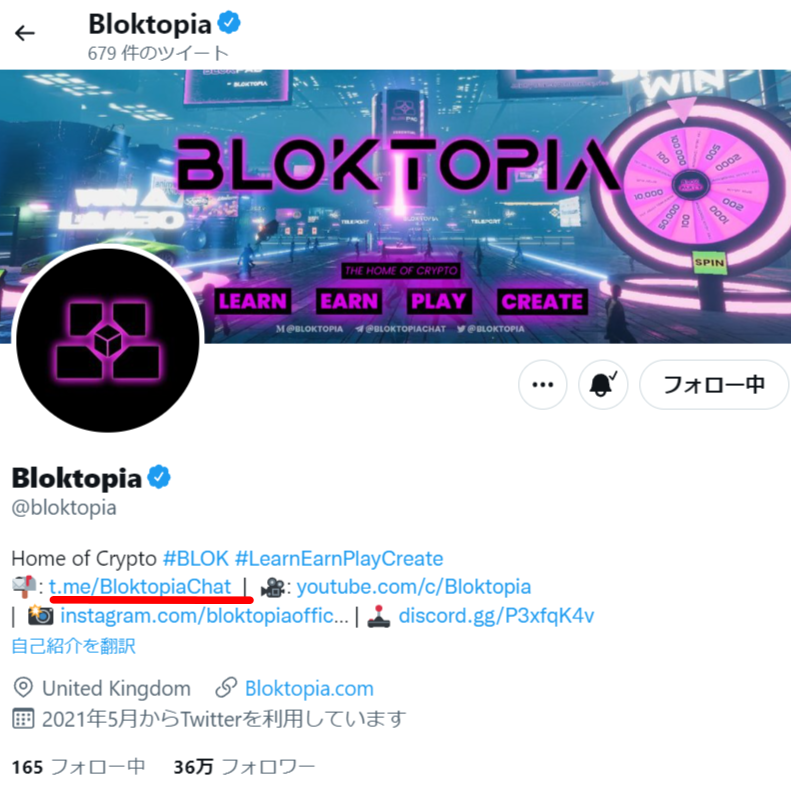

上の画像にリンクを貼りつけておくので、実際に操作しながらやってみてね^^
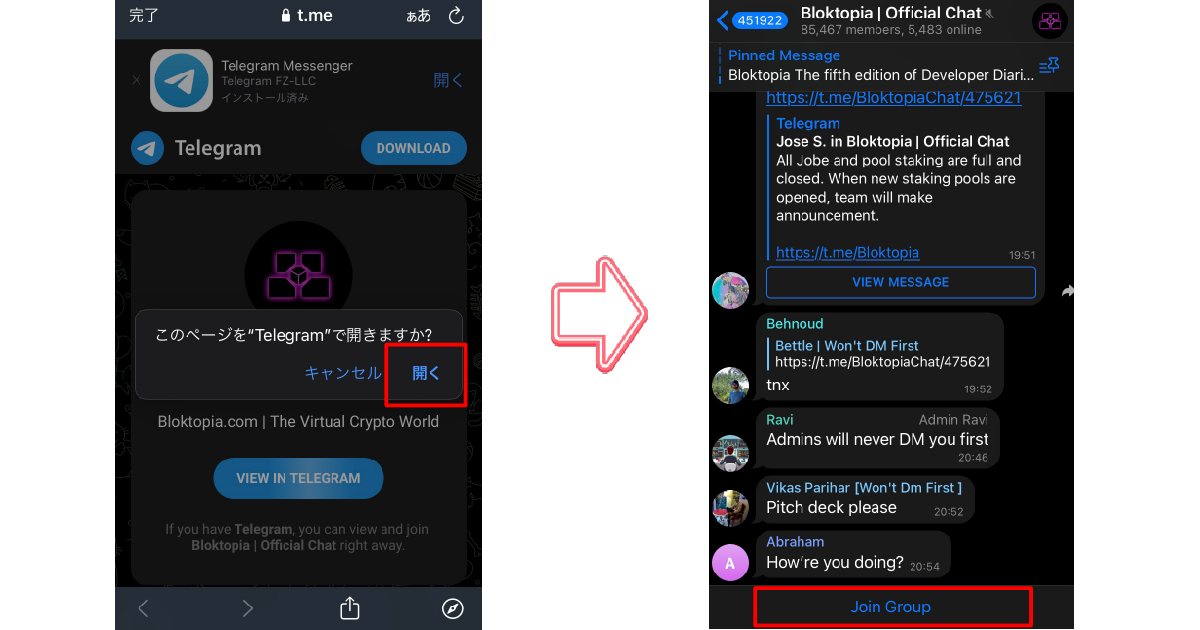
- テレグラムを開くをクリック
- チャットの下の「join group」をクリック

以上です。笑
簡単ですよね!気になるプロジェクトのtelegram(テレグラム)に入って情報収集してみましょう^^
②telegram(テレグラム)の画面の見かた
始まりの方でも触れましたが画面はこのような感じです。
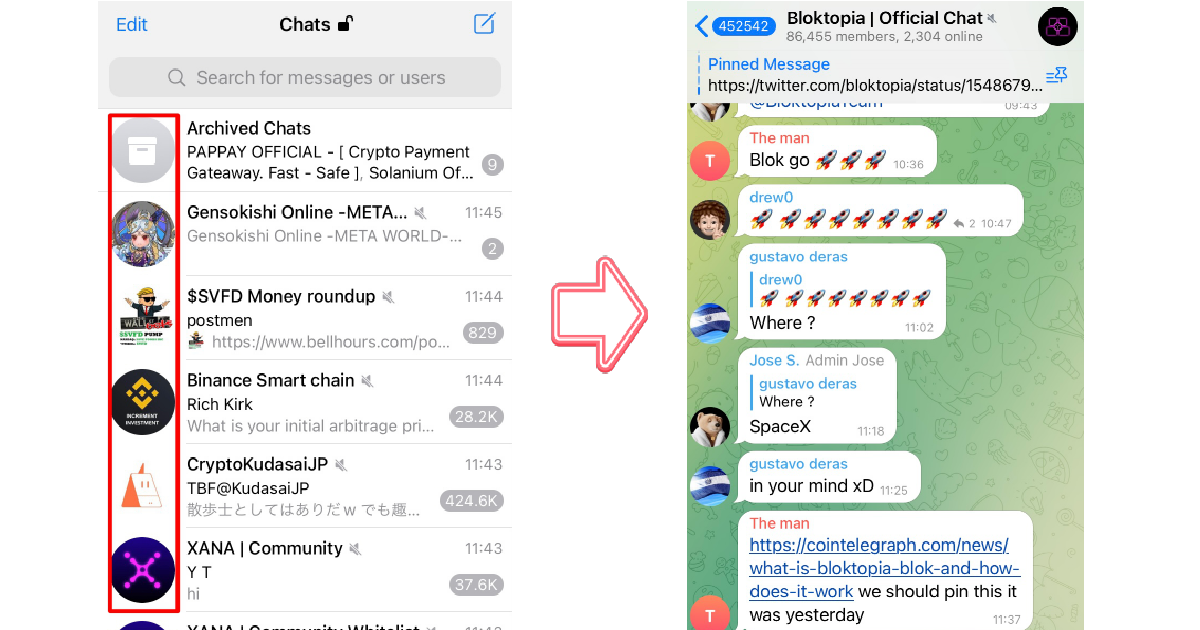
- 左画像 赤枠が入っているチャンネル一覧です
- 右画像 1つのチャット上で様々な会話が交わされます

プロジェクトのフォロワーが世界中から集まる場所なので基本的に会話は英語なんだよね。
注意が必要なのは公式を装って詐欺師が不正なリンクを貼ったりするから、どの立場の人間の発信なのかは気を付けてね!!
詐欺の手口などもここで紹介しているので勉強のために見てみてね!
3.スマフォで使っているアカウントにデスクトップからログインする方法
みなさん通常はスマフォからtelegram(テレグラム)を使っている思いますが、デスクトップからアカウントへログインする方法もここで紹介します。
先ほど設定した二段階認証のパスワードがここで必要になります。
ご自身のOSに対応したアプリをダウンロードしてお使いください。

デスクトップのスクショを加工しているのでちょっと見づらいカモm(__)m
一生懸命作ったので見てもらえたら嬉しいです^^
デスクトップにダウンロードしたら下記の流れで進めていきます。
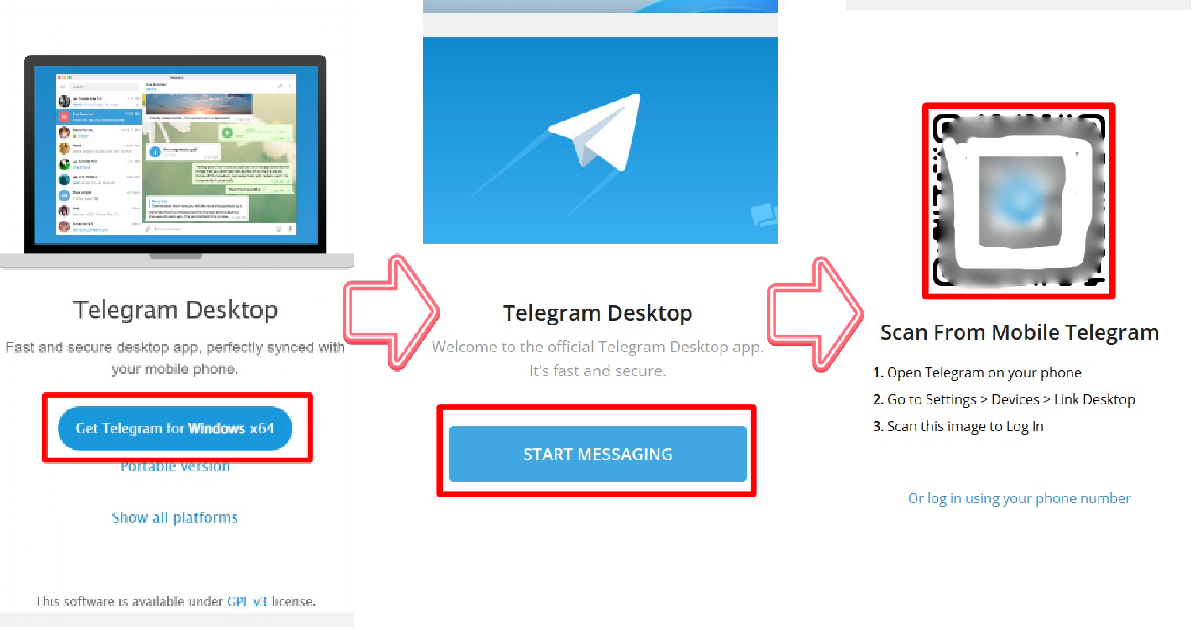
- 左画像 まずはアプリをデスクトップへインストールします
- 真ん中画像 インストールが完了したら設定を開始します
- 右画像 QRコードが出てくるので画面を表示しながら待機
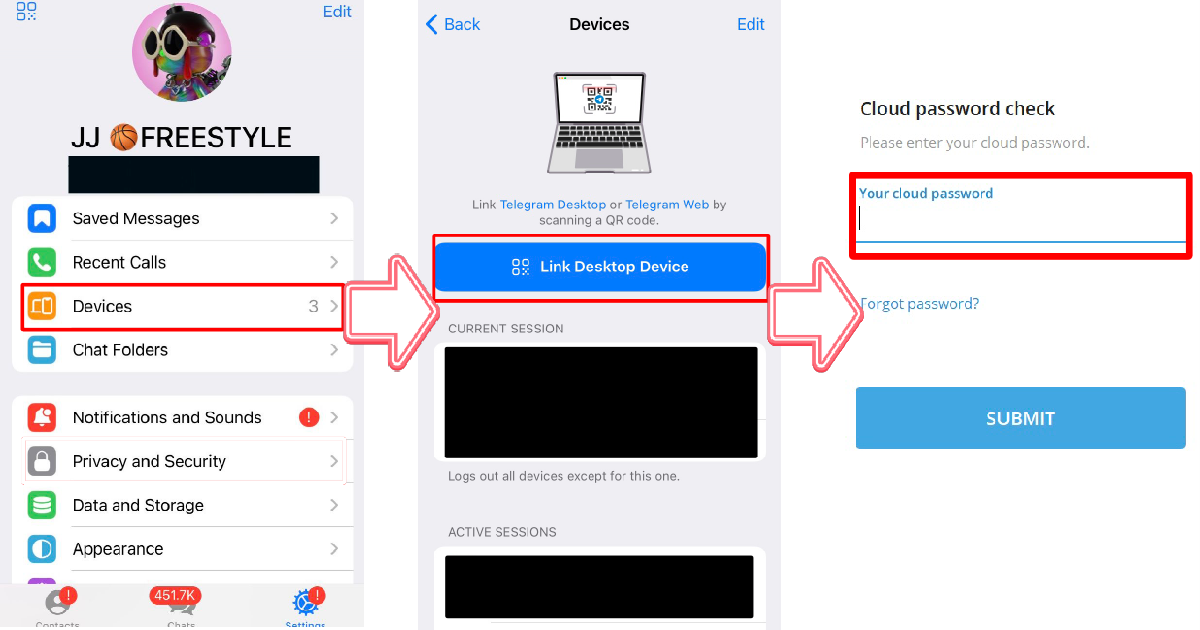
- 左画像 スマフォのテレグラムを立ち上げてセッティング画面の「デバイス」をクリック
- 真ん中画像 「リンクデスクトップデバイス」をクリックしてスマフォからパソコン画面のQRコードを読み込みます
- 右画像 最後に二段階認証のパスワードを入れたら完了

見づらくてすいませんが、大体の感じが掴めたら幸いです^^
3.まとめ
如何でしたか?以上が「telegram」を使って行う情報収集のご紹介でした。
私自身が「もっと早く知りたかった」という経験を基に紹介しているのできっとお役に立てると思います。
そして情報収集に加えてもう1つ大事なことは「行動すること」です。
いくら情報だけ集めても使わなければ役に立ちません。
情報を集めることだけで満足せず、実際に取り引きを行うことから多くの経験と情報を得られます。
この記事を読まれた皆さんは、好奇心があり暗号資産に興味をもって未来のために行動を起こしている方々です。
未来のために今から行動を起こしましょう。
最後までご視聴ありがとうございました^^

別記事で情報収集方法「Twitter編」「youtube編」「discord(ディスコード)編」も紹介していますので是非ご覧ください^^
実際に取り引きを行って未来のために行動しましょう^^
口座開設の説明も載せておきます^^








